Sdílení seznamů v Microsoft To Do je skvělý způsob, jak usnadnit spolupráci na projektech. Ať už pracujete na týmovém projektu nebo chcete sdílet osobní úkoly s přáteli, správné kroky vám mohou pomoci pracovat efektivněji. Tento návod vám ukáže, jak jednoduše a rychle sdílet seznamy v Microsoft To Do.
Nejdůležitější poznatky
- Můžete pozvat osoby do svých seznamů tím, že vytvoříte odkaz k pozvání.
- Existují různé způsoby, jak sdílet odkaz, včetně e-mailu a aplikací pro zasílání zpráv.
- Můžete kdykoli spravovat přístup k seznamu nebo ukončit sdílení.
Krok za krokem návod
Nejprve otevřete Microsoft To Do a vyberte seznam, který chcete sdílet. V tomto příkladu máme seznam pro řízení projektů. Tento seznam je základem pro spolupráci s ostatními.
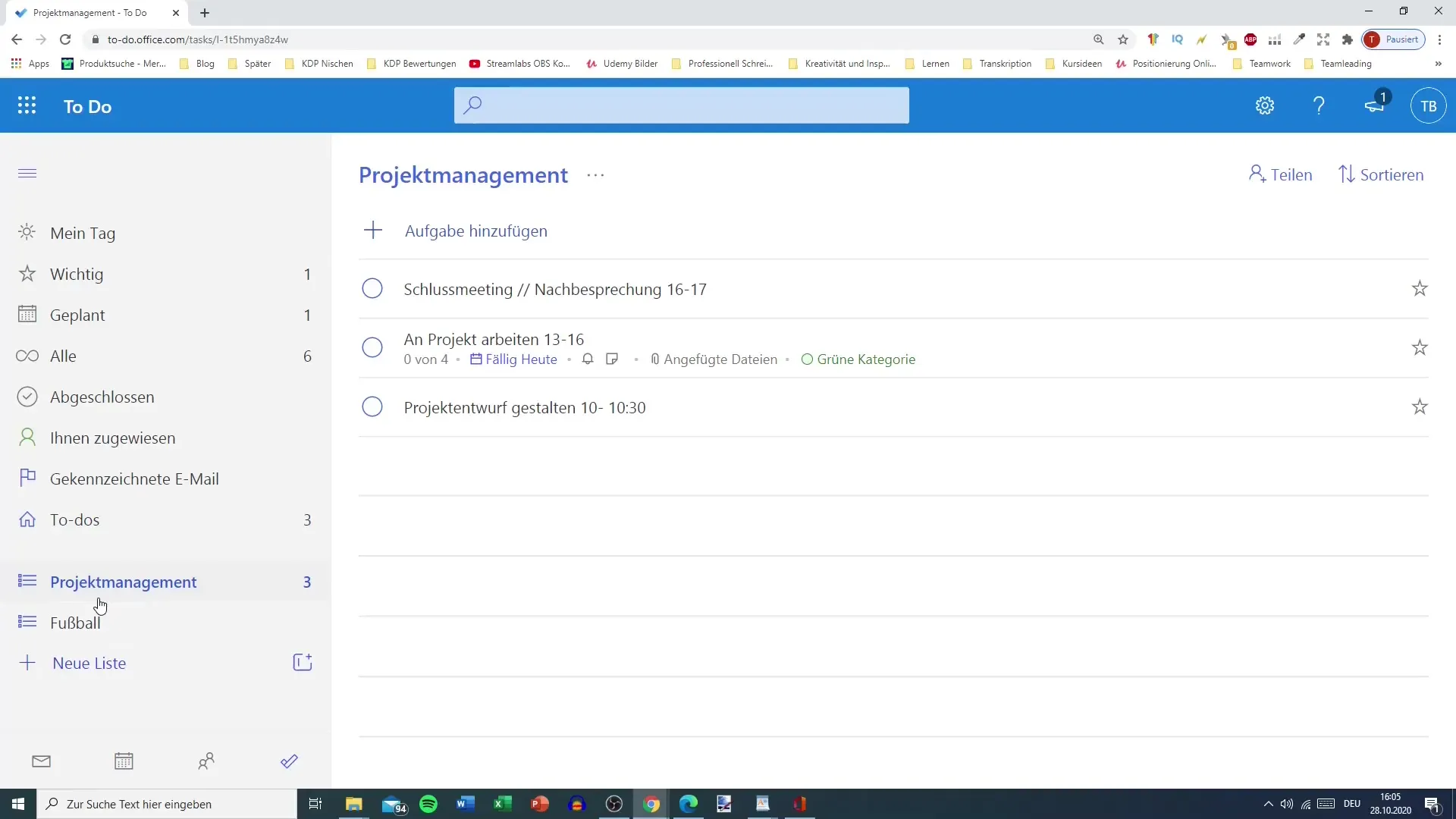
Chcete-li začít proces sdílení, jděte vpravo nahoru na tlačítko „Sdílet“. Zde uvidíte, že je možnost pozvat osoby.
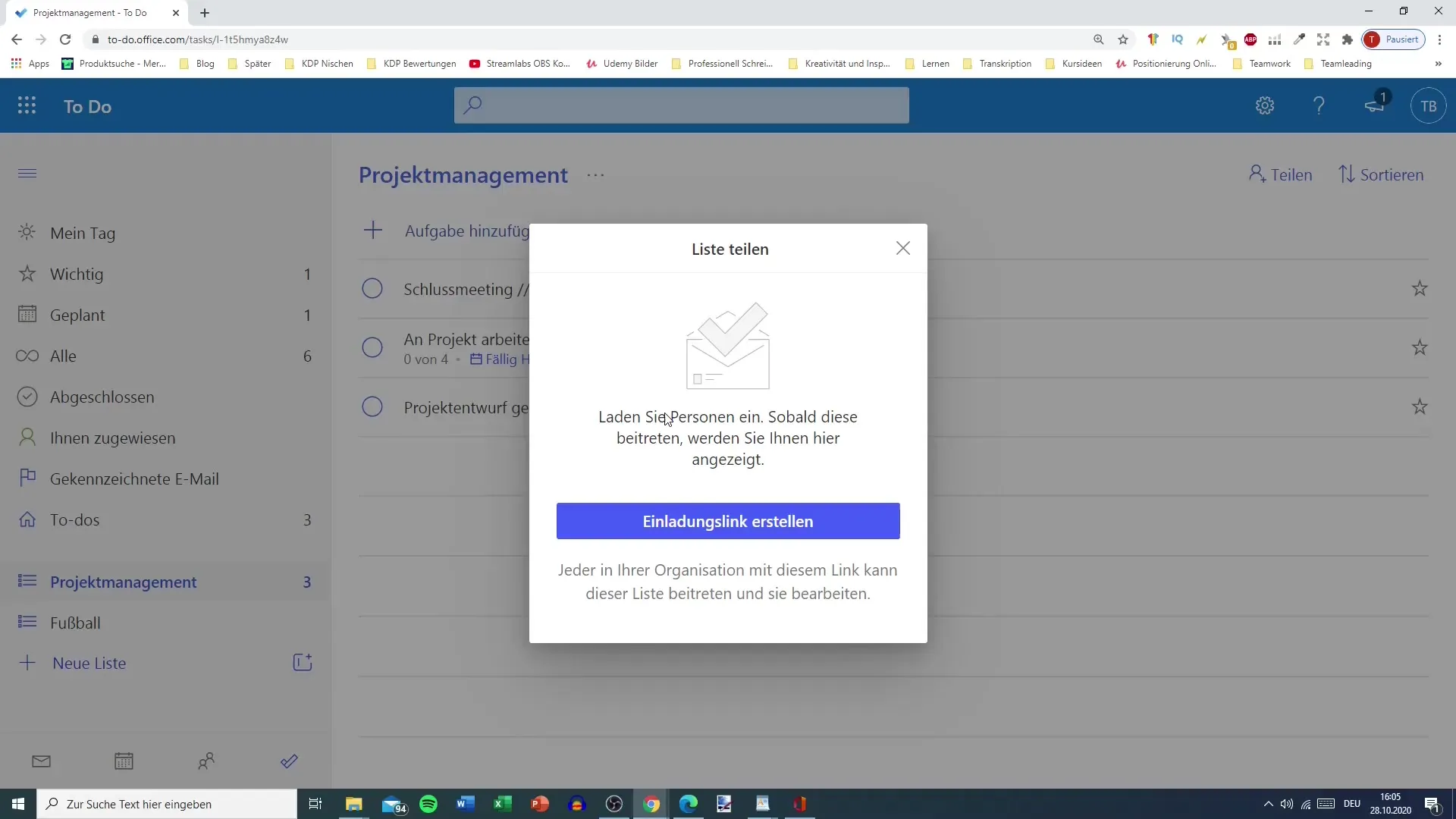
Bude vám nabídnut odkaz k pozvání. S tímto odkazem mohou různí členové vaší organizace získat přístup k seznamu a dokonce ho upravovat. Toto je zásadní krok pro zajištění přístupnosti seznamu ostatním.
Nyní máte možnost odeslat pozvánku e-mailem nebo zkopírovat odkaz k pozvání. V tomto příkladu posíláme pozvánku e-mailem. Uvidíte předpřipravený e-mail, který můžete upravit a odeslat vybrané osobě.
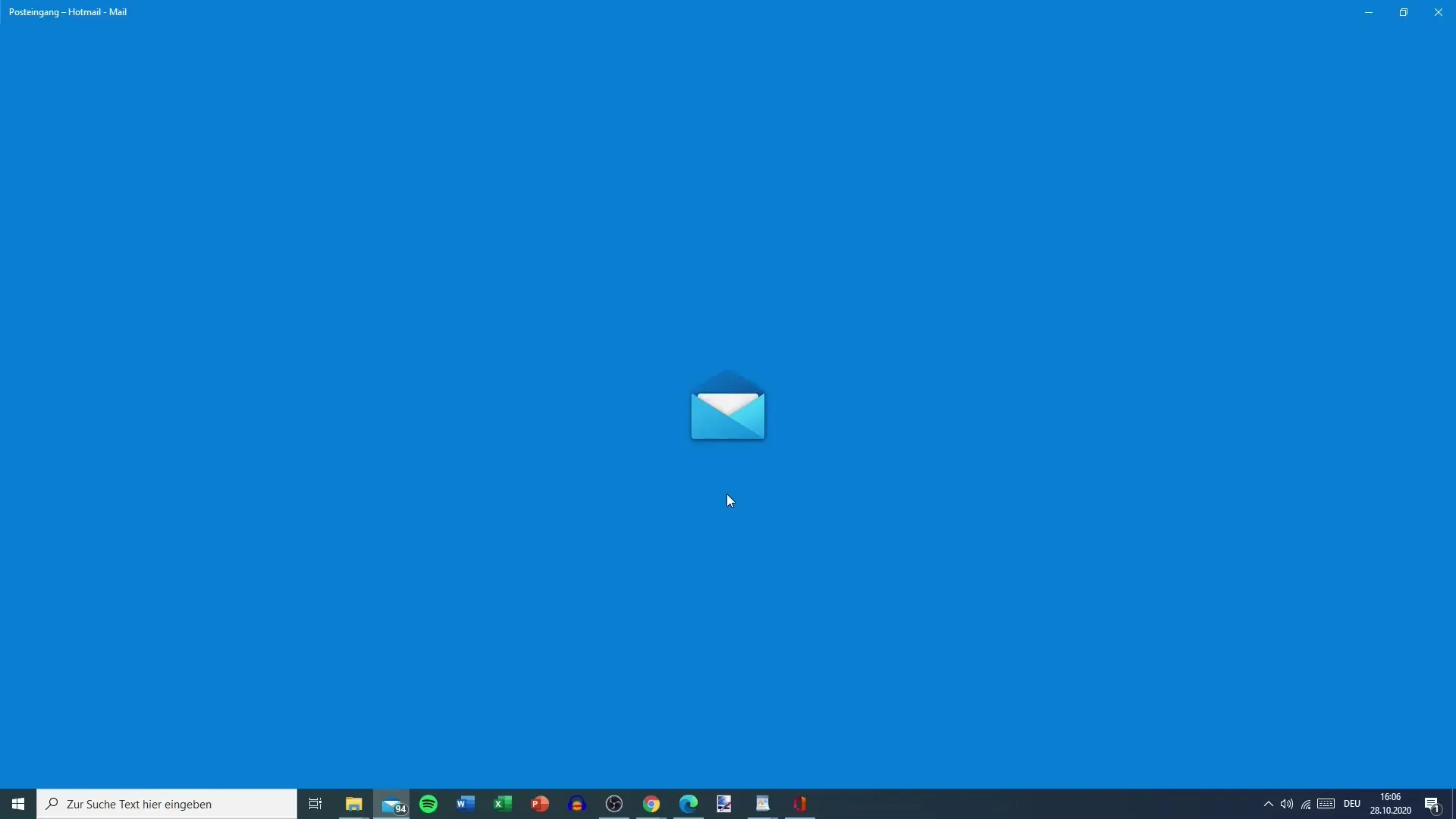
V e-mailu je příjemce vyzván, aby se připojil k seznamu pro řízení projektů v Microsoft To Do. Zde uvidíte odkaz, který jste sdíleli s pozvánkou.
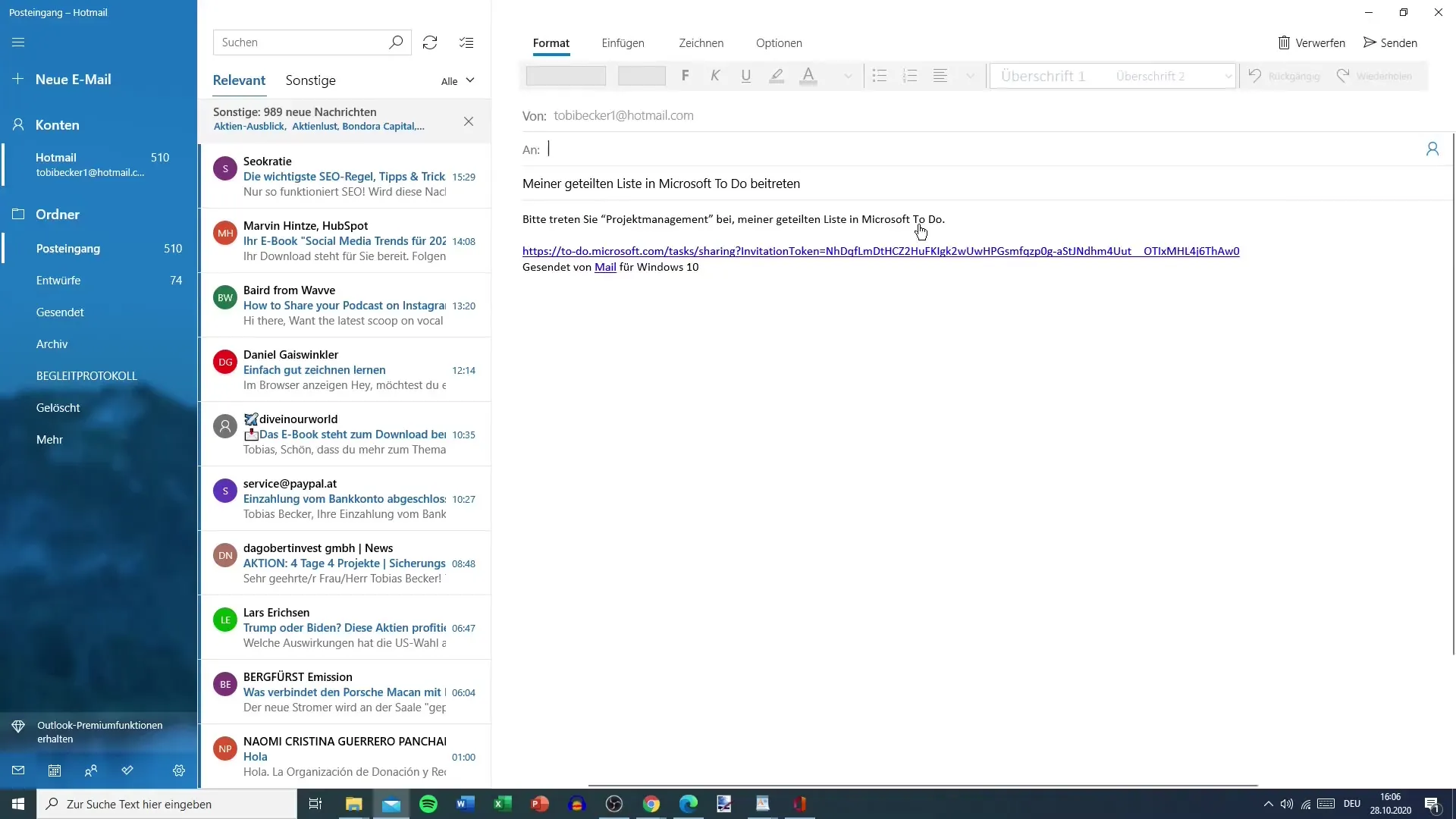
Když provedete veškeré potřebné úpravy, přidejte příjemce – v tomto případě Fabio – a klikněte na „Odeslat“. Tím se pozvánka odešle Fabiovi, který se může připojit k seznamu.
Celý proces je jednoduchý a pomáhá vám efektivně spolupracovat s ostatními na seznamu. Navíc tento způsob sdílení funguje také v Microsoft Planner a podobných aplikacích.
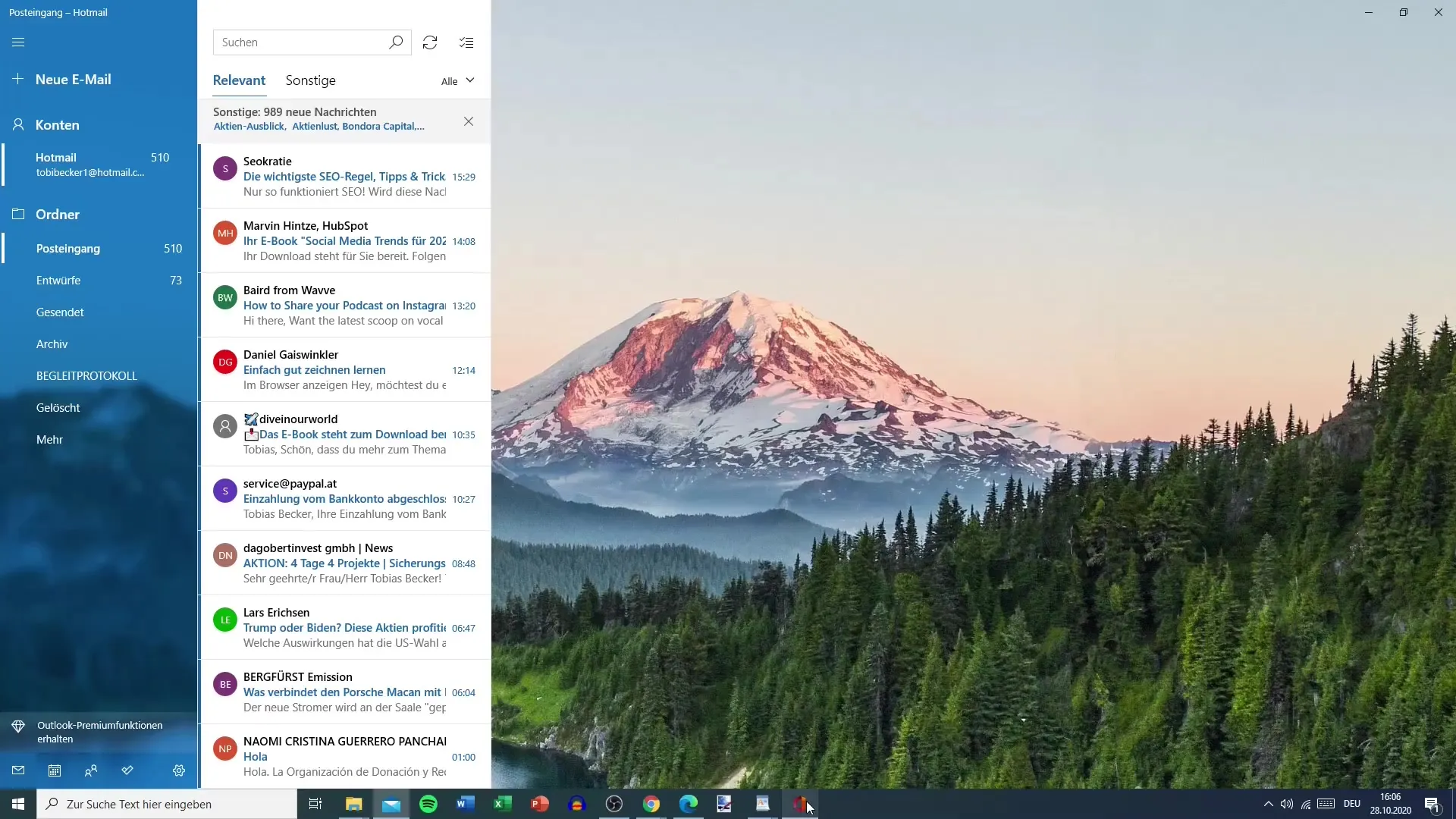
Existuje mnoho možností, jak sdílet odkaz. Stačí ho zkopírovat a poslat přes WhatsApp nebo jiné služby pro zasílání zpráv. Tato flexibilita zjednodušuje proces a činí jej uživatelsky přívětivým.
Pokud jste již propojeni s Outlookem, je e-mailová pozvánka zvláště užitečná, protože vše je plynule integrováno.
Po připojení Fabia k seznamu uvidíte přehled sdílených seznamů. Zde uvidíte také s kým seznam sdílíte. V tomto případě jde o Fabio.
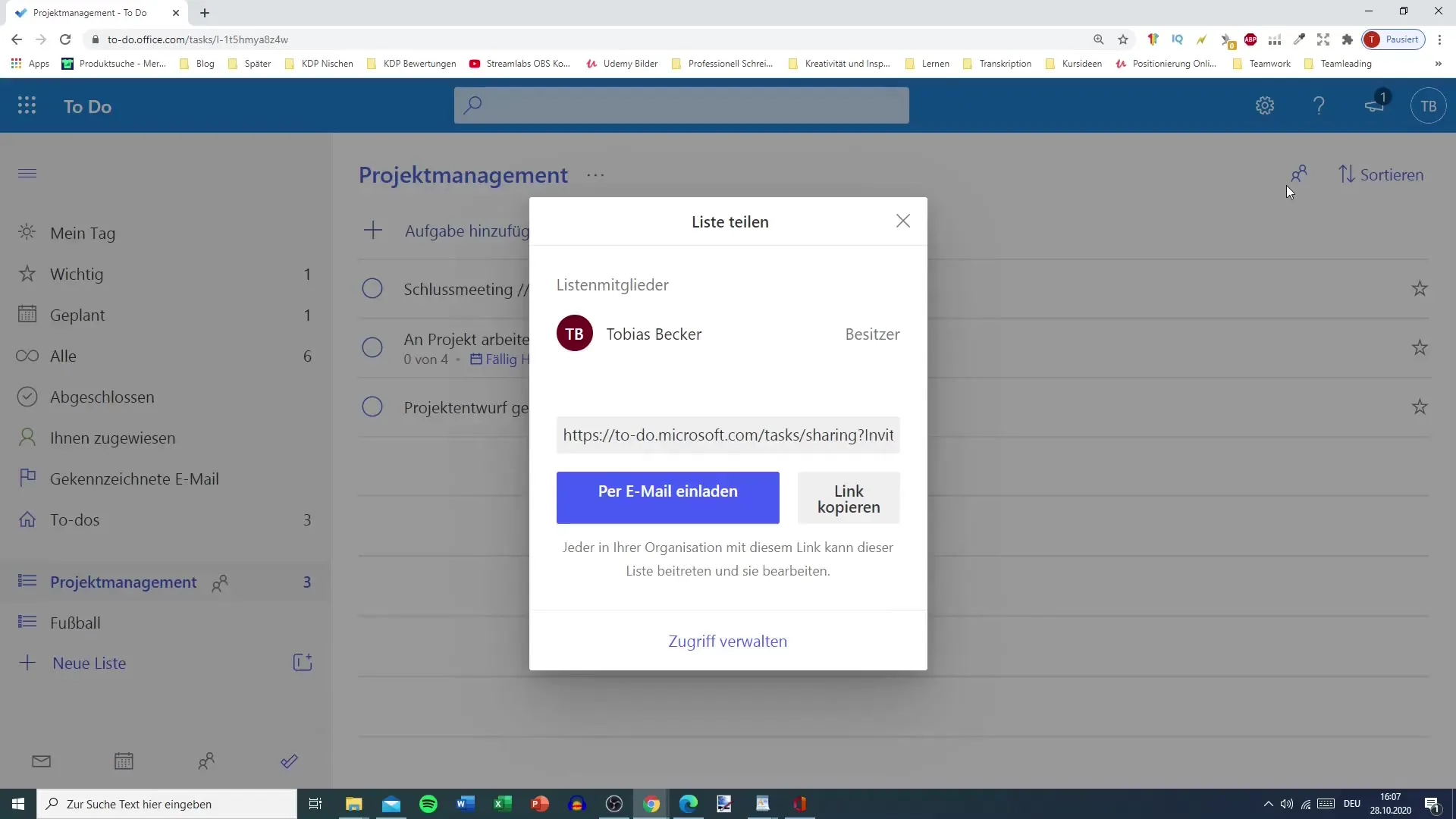
Pokud kliknete na „Spravovat přístup“, získáte možnost zkontrolovat odkaz k pozvání a spravovat přístup.
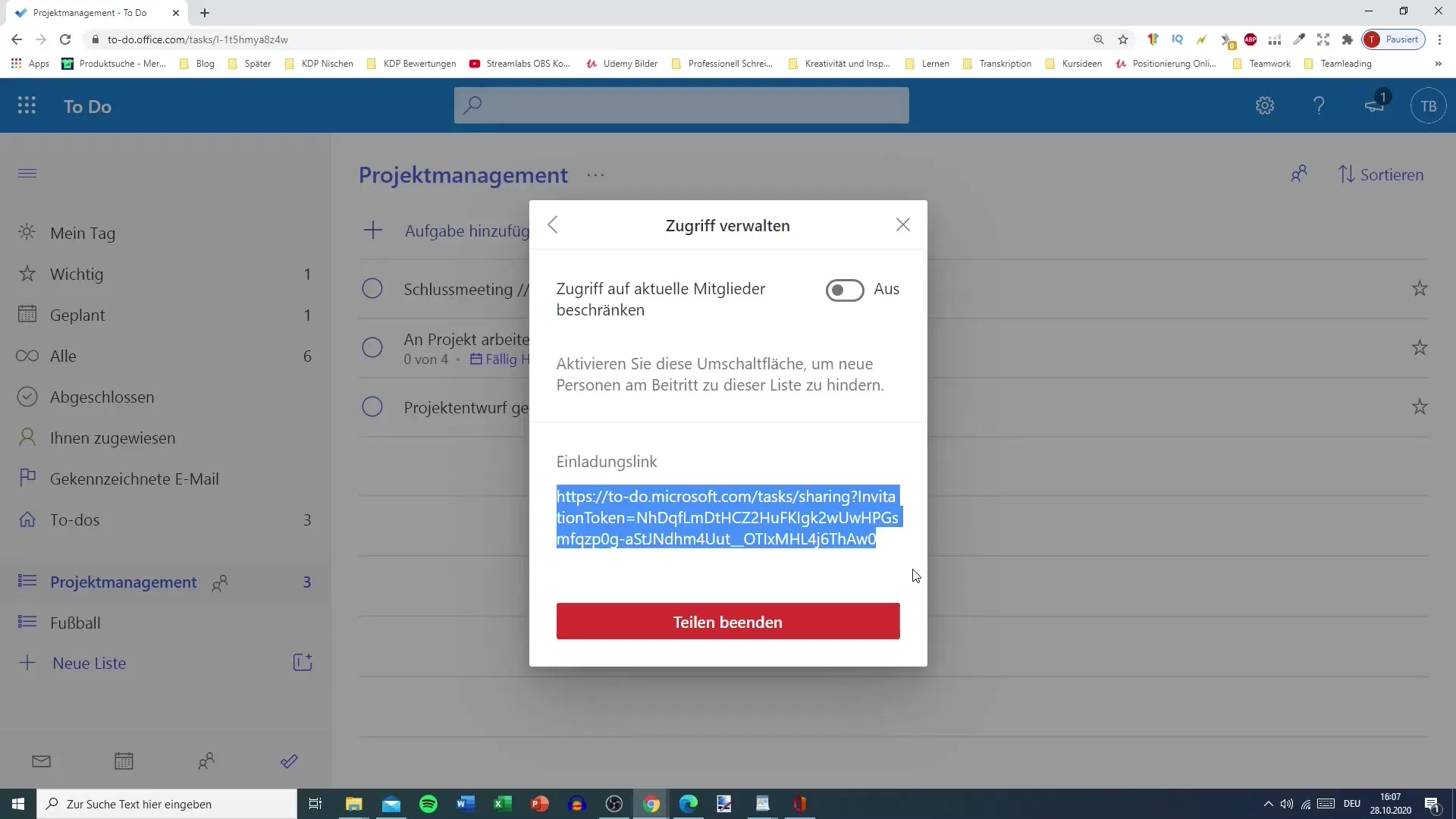
Dále můžete určit, zda bude odkaz stále platný nebo zda bude přístup omezen. Ukončením sdílení Fabio ztratí přístup k seznamu, což je užitečný bezpečnostní prvek.
Tak můžete zajistit, že vaše data jsou chráněna a jsou dostupná pouze těm, kteří je potřebují.
Toto byla krátká nápověda k sdílení seznamů v Microsoft To Do. Během celého procesu můžete kdykoli pokládat otázky. Pokud máte nějaké pochybnosti, je dobré se poradit s někým, kdo vám může pomoci.
Shrnutí
Sdílení seznamů je jednoduchý proces v Microsoft To Do, který vám umožňuje spolupracovat na projektech. Můžete pozvat lidi tím, že vytvoříte odkaz a spravujete přístup kdykoli. Tento návod vám ukázal, jak to efektivně provést.
Často kladené otázky
Jak pozvu někoho do seznamu?Jdete do „Sdílet“ a vytvoříte odkaz pro pozvání nebo odesíláte pozvánku emailem.
Mohu později změnit přístup k seznamu?Ano, můžete kdykoli spravovat přístup nebo ukončit sdílení.
Existují další způsoby, jak sdílet odkaz?Ano, můžete odkaz sdílet také prostřednictvím zpravodajských aplikací nebo sociálních médií.


